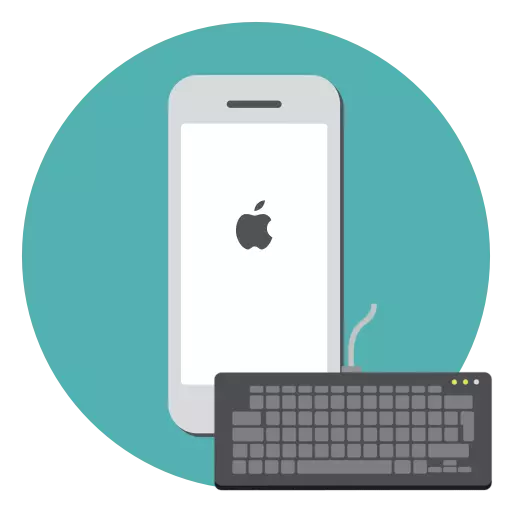
AutoCorrection - Alat iPhone yang berguna, yang membolehkan anda membetulkan kata-kata secara automatik yang ditulis dengan kesilapan. Kelemahan ciri ini adalah bahawa kamus terbenam sering tidak mengetahui kata-kata yang pengguna cuba masuk. Oleh itu, selalunya selepas menghantar teks kepada pengantara, ramai yang melihat bagaimana iPhone mengangkut sepenuhnya segala yang dirancang untuk mengatakan. Sekiranya anda bosan dengan pelaksanaan auto iPhone, kami menawarkan fungsi ini untuk dimatikan.
Putuskan sambungan pelaksanaan auto pada iPhone
Sejak pelaksanaan iOS 8, pengguna telah memperkenalkan kemungkinan yang ditunggu-tunggu untuk menetapkan papan kekunci pihak ketiga. Walau bagaimanapun, tidak semua orang bergegas untuk berpisah dengan kaedah input standard. Dalam hal ini, di bawah ini kita akan melihat pilihan penutupan T9 untuk papan kekunci standard dan untuk pihak ketiga.Kaedah 1: Papan Kekunci Standard
- Buka tetapan dan pergi ke bahagian "Asas".
- Pilih "Papan Kekunci".
- Untuk melumpuhkan fungsi T9, memindahkan item "AutoCorrection" ke kedudukan yang tidak aktif. Tutup tetingkap tetapan.


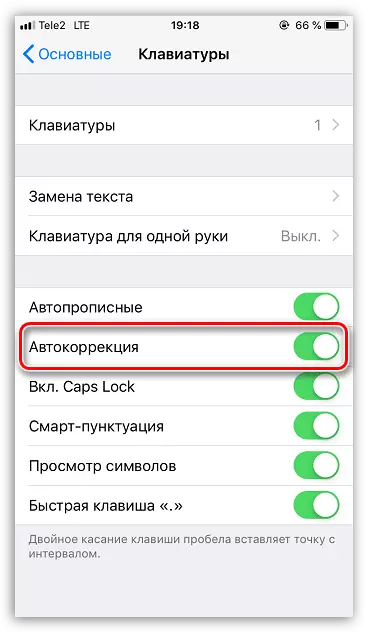
Dari sudut ini, papan kekunci hanya akan menekankan kata-kata yang salah dengan garis bergelombang merah. Untuk membetulkan ralat, ketik pada garis bawah, dan kemudian pilih pilihan yang betul.
Kaedah 2: Keyboard Side
Oleh kerana iOS telah lama menyokong pemasangan papan kekunci pihak ketiga, ramai pengguna telah menemui penyelesaian yang lebih berjaya dan berfungsi untuk diri mereka sendiri. Pertimbangkan pilihan untuk memutuskan sambungan autocorrection pada contoh aplikasi dari Google.
- Dalam mana-mana alat pihak ketiga untuk memasuki, parameter diuruskan melalui tetapan aplikasi itu sendiri. Dalam kes kami, anda perlu membuka GBOB.
- Dalam tetingkap yang muncul, pilih "Tetapan pad kekunci".
- Cari parameter AutoCorrection. Terjemah gelangsar berhampiran dengan kedudukan yang tidak aktif. Dengan prinsip yang sama, terdapat penutupan pelaksanaan auto dalam penyelesaian pengeluar lain.
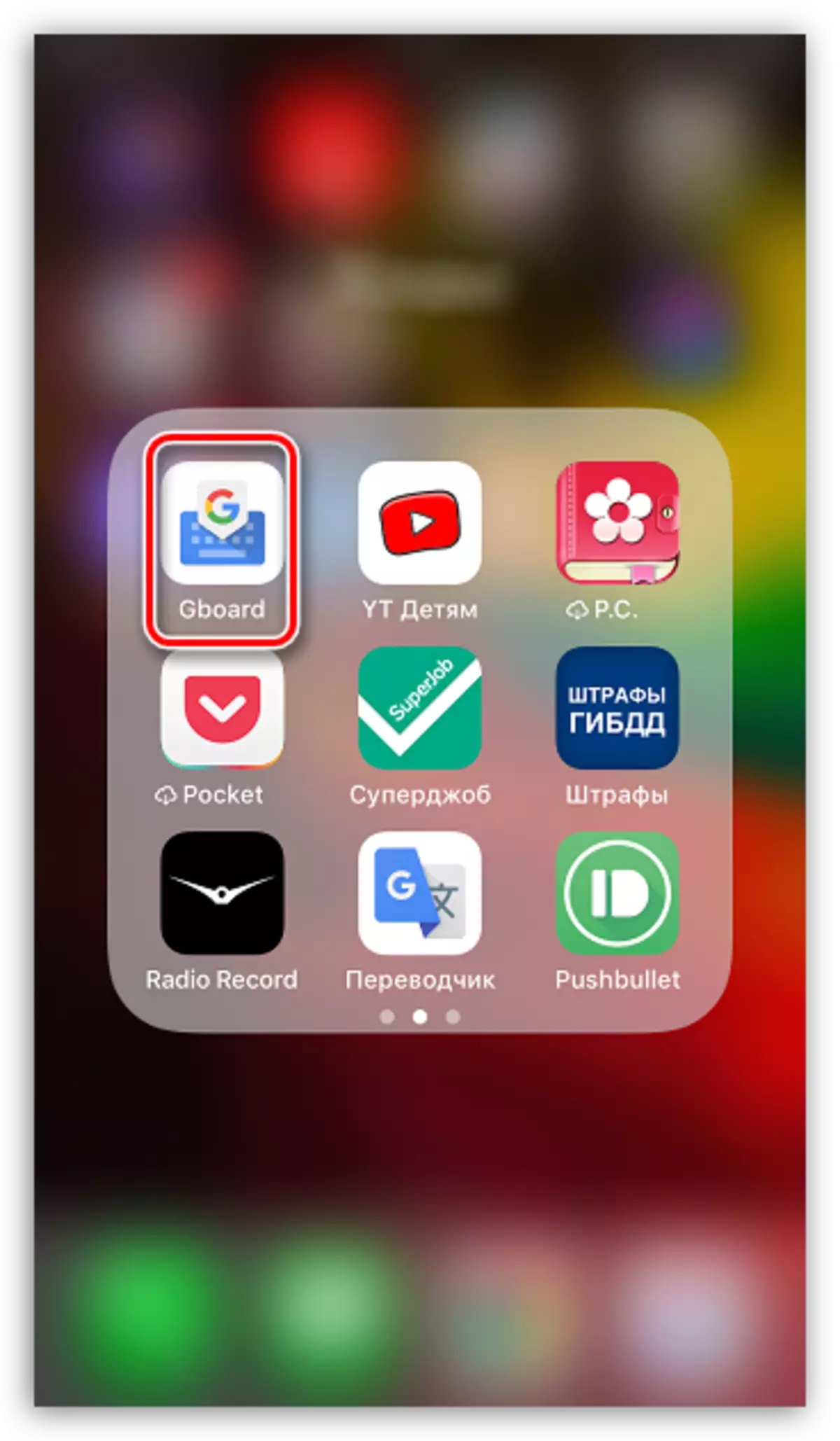

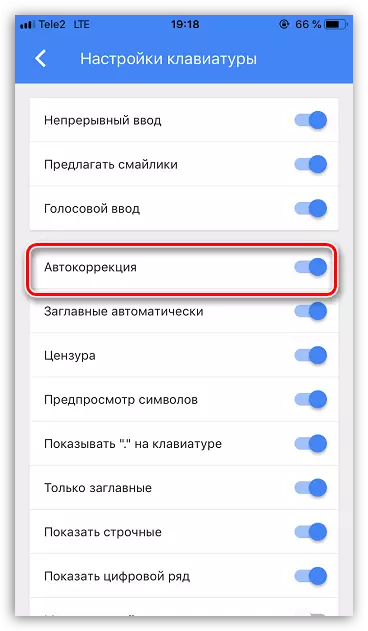
Sebenarnya, jika anda perlu mengaktifkan autocorrection perkataan yang dimasukkan di telefon, lakukan semua tindakan yang sama, tetapi dalam kes ini, menterjemahkan gelangsar ke kedudukan yang disertakan. Kami berharap cadangan dari artikel ini berguna untuk anda.
